win10自带fps显示怎么打开 win10开启fps显示设置方法
更新时间:2024-03-04 10:28:56作者:run
在win10系统中自带fps显示功能是一项非常实用的功能,让玩家能够实时监测游戏的帧率表现,通过简单的设置,玩家可以轻松地在屏幕上显示游戏的FPS数据,帮助他们更好地优化游戏性能和体验。可是win10自带fps显示怎么打开呢?接下来就是有关win10开启fps显示设置方法。
win10怎么查看游戏fps:
1、首先需要同时按下win+g键,打开电脑中自带的XBOX Bar。
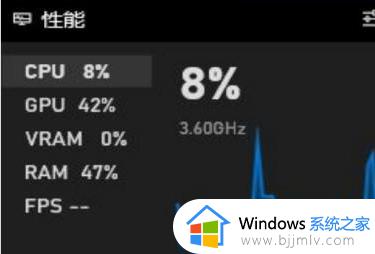
2、进入性能模块,将其切换为FPS,接着点击下方的请求访问权限按钮。
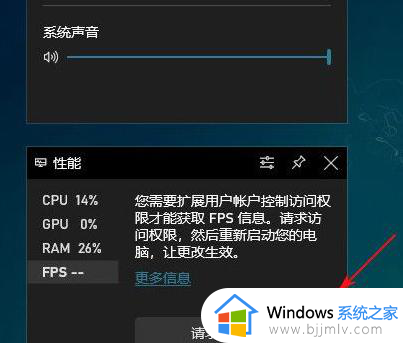
3、接下来系统会弹出“你要允许此应用对你的设备进行更改吗”的提示,这里点击是。
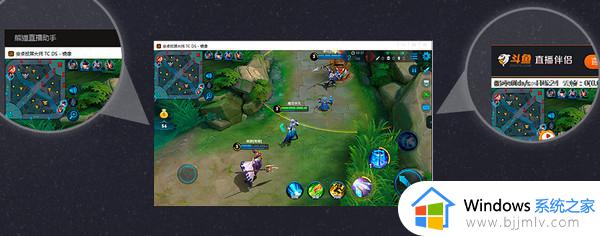
4、然后重启电脑,在进入XBOX Bar,把性能模块拖拽至桌面合适的位置,点击锁定。
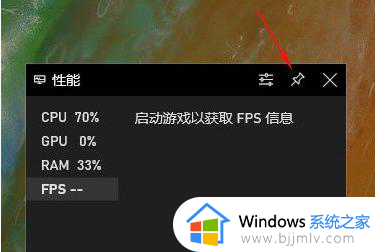
5、最后打开游戏,进入fps,这时候电脑会自动检测帧率了。

以上就是win10开启fps显示设置方法的全部内容,有遇到过相同问题的用户就可以根据小编的步骤进行操作了,希望能够对大家有所帮助。
win10自带fps显示怎么打开 win10开启fps显示设置方法相关教程
- win10的显示设置打不开怎么办 win10显示设置打不开解决方法
- Win10点击电脑右键没有显示设置解决方法 Win10右键点击无法打开显示设置怎么办
- win10开启沙盒设置方法 win10自带的沙盒怎么打开
- win10全屏开始菜单设置方法 win10怎么设置全屏显示开始菜单
- win10玩英雄联盟fps低解决方法 win10英雄联盟fps低怎么办
- win10右键显示设置没反应怎么办 win10右键显示设置打不开解决方法
- win10显示文件后缀设置方法 win10后缀名隐藏了怎么打开
- win10怎么多显示器设置 win10电脑多显示器设置方法
- 开始菜单全屏显示的Win10设置方法 Win10如何将开始菜单设置为全屏显示
- win10双屏设置主显示器的方法 win10双屏显示怎么设置主副屏
- win10如何看是否激活成功?怎么看win10是否激活状态
- win10怎么调语言设置 win10语言设置教程
- win10如何开启数据执行保护模式 win10怎么打开数据执行保护功能
- windows10怎么改文件属性 win10如何修改文件属性
- win10网络适配器驱动未检测到怎么办 win10未检测网络适配器的驱动程序处理方法
- win10的快速启动关闭设置方法 win10系统的快速启动怎么关闭
win10系统教程推荐
- 1 windows10怎么改名字 如何更改Windows10用户名
- 2 win10如何扩大c盘容量 win10怎么扩大c盘空间
- 3 windows10怎么改壁纸 更改win10桌面背景的步骤
- 4 win10显示扬声器未接入设备怎么办 win10电脑显示扬声器未接入处理方法
- 5 win10新建文件夹不见了怎么办 win10系统新建文件夹没有处理方法
- 6 windows10怎么不让电脑锁屏 win10系统如何彻底关掉自动锁屏
- 7 win10无线投屏搜索不到电视怎么办 win10无线投屏搜索不到电视如何处理
- 8 win10怎么备份磁盘的所有东西?win10如何备份磁盘文件数据
- 9 win10怎么把麦克风声音调大 win10如何把麦克风音量调大
- 10 win10看硬盘信息怎么查询 win10在哪里看硬盘信息
win10系统推荐